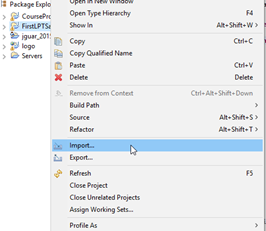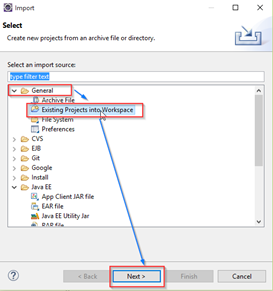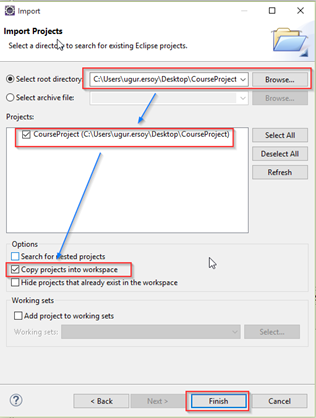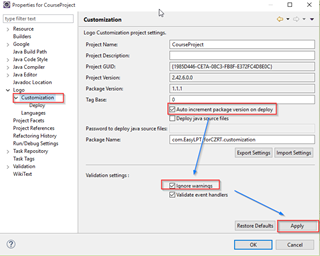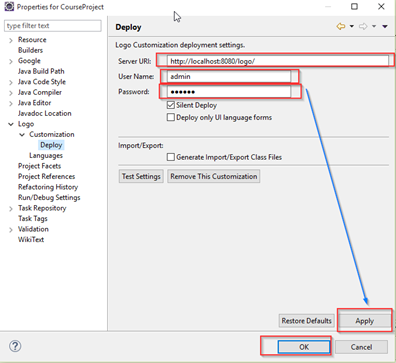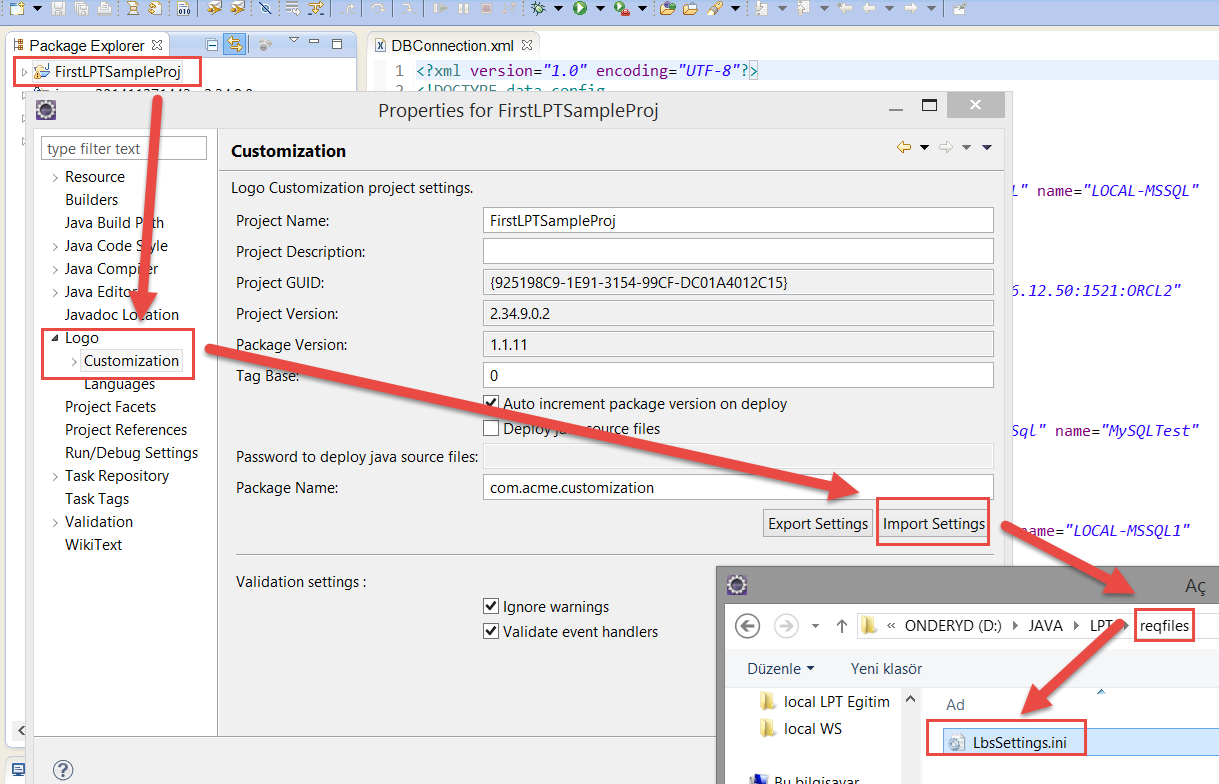Farklı ortamda veya yedeklediğimiz bir LPT projesini Eclipse’ e import ederek kullandığımız sete entegre edebiliriz.
Bunun için işlem adımları;
1 - Package Explorer üzerinde boş bir alanda mouse>sağ klik>Import’a tıklanır.
2 - Wizard ekran üzerinden General>”Existing Project into Workspace” alanı seçilerek “Next” butonuna basılır.
3 - Sonraki ekran üzerinden browser butonuna tıklayarak eklemek istediğimiz LPT projesini bulunduğu konumdan seçeriz.
İsteğe bağlı olarak “Copy Projects into workspace” checkini işaretleyerek ilgili projeyi Eclipse’in workspace’ine otomatik olarak kopyalanması sağlanır.
Finish butonuna basarak içeri alma işlemini gerçekleştiririz.
4 - İçeri alınan LPT projesinin deploy ve customization ayarları yapılarak kullanıma hazır hale getirilir.
Proje seçiliyken sağ klik> properties üzerinden Logo>Customization seçilerek resimde belirtilen ayarlar yapılıp “Apply” butonuna tıklanır.
5 - Sonrasında Logo>Customization>Deploy seçilerek resimde belirtilen;
ServerURI,(Deploye yapılacak olan ürünün lokasyonu )
User Name,(Ürün kullanıcı adı)
Password(Ürün kullanıcı şifresi)
Alanları doldurularak deploy ayarlarını tamamlarız.
6 - Projemizde muhtemel klasör değişimi olacağından GUID değeri değişecektir.
Düzeltmek için aşağıda gösterilen “import settings” seçeneği ile “regfiles”
klasörü altında size verilmiş olan “LbsSettings” dosyasını okutabilirsiniz.
Kendi projenizi kullanacaksanız bizim verdiğimiz dosyayı değil
kendi uyarlama projenizin GUID değeri ile güncelleme yapmayı unutmayın.